คุณเคยเจอปัญหาลงชื่อเข้าใช้ Apple ID ไม่ได้หรือไม่? ปัญหานี้สร้างความยุ่งยากไม่น้อย เพราะคุณจะไม่สามารถใช้งานบริการสำคัญอย่าง App Store, iCloud หรือ iMessage ได้ ซึ่งอาจกระทบต่อการทำงานหรือชีวิตประจำวันอย่างมาก
หากคุณแน่ใจว่าใส่อีเมลและรหัสผ่านถูกต้องแต่ยัง เข้า Apple ID ไม่ได้ อย่าเพิ่งตื่นตระหนก! บทความนี้จะพาคุณไปดูวิธีแก้ไขปัญหาอย่างได้ผลและเข้าใจง่าย เพื่อให้คุณกลับมาใช้งาน Apple ID ได้ตามปกติ

ส่วนที่ 1: เหตุใดฉันจึงเข้าสู่ระบบด้วย Apple ID ไม่ได้
ในความเป็นจริงหลายคนจะเผลอลืมรหัสผ่าน Apple ID และพยายามป้อนข้อมูลผิดหลายครั้งเมื่อเข้าสู่ระบบ ซึ่งอาจทำให้บัญชีถูกล็อค และเข้าแอปเปิ้ลไอดีไม่ได้อย่างสิ้นเชิง ส่งผลให้ไม่สามารถใช้บริการต่าง ๆ ของ Apple ได้ เช่น iCloud, App Store หรือ FaceTime
ในบางกรณี แม้คุณจะป้อนรหัสผ่านถูกต้องแล้ว แต่ก็ยังเข้า Apple ID ไม่ได้ ซึ่งเป็นอีกปัญหาที่พบได้บ่อย เราจะพูดถึงสาเหตุเหล่านี้ในบทความนี้ พร้อมแนะนำวิธีแก้ไขที่คุณสามารถทำตามได้ด้วยตัวเอง
ก่อนอื่น มาดูกันก่อนว่าทำไมคุณถึงเข้าแอปเปิ้ลไอดีไม่ได้จากสถานการณ์ทั่วไปที่พบบ่อยด้านล่างนี้:
-
รหัสผ่านไม่ถูกต้อง
-
ไม่มีการเชื่อมต่ออินเทอร์เน็ตหรือเครือข่ายไม่เสถียร
-
Apple ID ถูกล็อกหรือปิดใช้งาน[วิธีการแก้ไข Apple ID ที่ถูกล็อคอย่างรวดเร็ว]
-
ระบบของ Apple มีปัญหาชั่วคราว
-
พยายามใช้บัญชี Apple ID เดียวในอุปกรณ์หลายเครื่อง ภายในระยะเวลาที่ใกล้เคียงกัน
-
บัญชี Apple ID ถูกระงับ
ส่วนที่ 2: วิธีแก้ปัญหาเข้า Apple ID ไม่ได้
หากคุณกำลังประสบปัญหาลงชื่อเข้าใช้ Apple ID ไม่ได้ ไม่ต้องกังวลในส่วนนี้เราเตรียม 6 วิธีแก้ไขปัญหาที่ดีที่สุดมาแนะนำคุณแล้วต่อจากนี้
1ตรวจสอบให้แน่ใจว่าคุณเชื่อมต่อกับเครือข่ายที่เสถียร
ในกรณีที่เข้า Apple ID ไม่ได้หากเกิดจากปัญหาความไม่เสถียรของอินเทอร์เน็ต คุณสามารถแก้ไขได้อย่างง่ายดาย เพียงคุณต้องเชื่อมต่ออินเทอร์เน็ตหรือ WIFI ที่มีความเสถียรมากพอ ด้วยวิธีดังต่อไปนี้
- เข้าสู่เมนู “ตั้งค่า” ไปที่ “WIFI”
- ปิดการเชื่อมต่อของ WIFI ทั้งหมด จากนั้นลองเชื่อมต่อใหม่
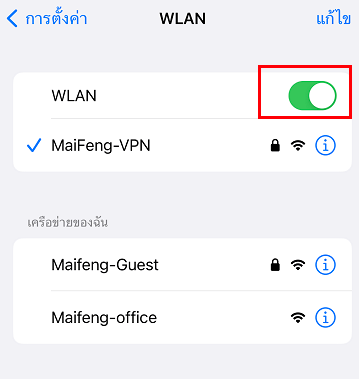
2ตรวจสอบสถานะระบบของ Apple
บางครั้งปัญหาเข้าแอปเปิ้ลไอดีไม่ได้ อาจไม่ได้เกิดขึ้นกับคุณเพียงคนเดียว ซึ่งปัญหานี้อาจเกิดพร้อมกับหลาย ๆ คนที่ใช้อุปกรณ์ iOS เช่นเดียวกัน อาจเรียกง่าย ๆ ว่า “ระบบล่ม” สามารถตรวจสอบได้ง่าย ๆ ดังนี้
- ไปที่เว็บไซต์สำหรับการตรวจสอบการทำงานของ Apple
- ตรวจสอบว่าระบบการให้บริการไหนบ้างที่ผิดปกติ โดยสีเขียวคือระบบให้บริการตามปกติ
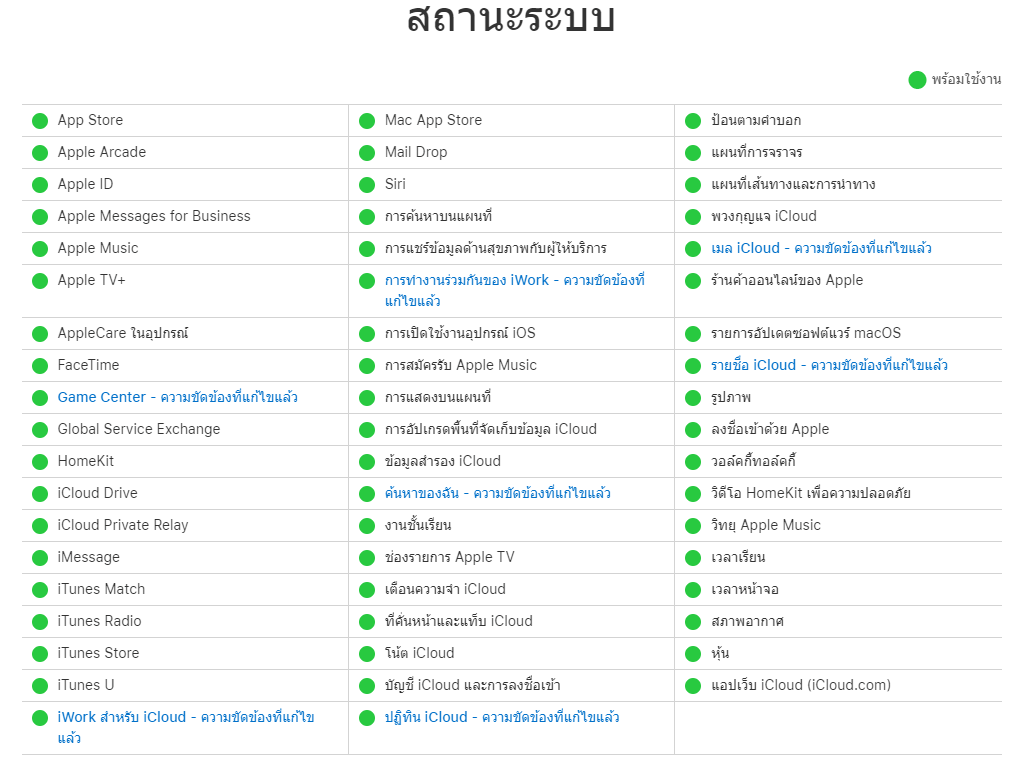
3รีเซ็ตการตั้งค่าเครือข่าย
คล้ายกับกรณีระบบของ Apple ร่ม บางครั้งเมื่อคุณอยู่นอกสถานที่ แล้วต้องอาศัยการใช้งานอินเทอร์เน็ตจากเครือข่ายมือถือ บางครั้งเมื่อเครือข่ายล่าช้าอาจทำให้ Apple ID เข้าไม่ได้เช่นเดียวกัน แก้ไขได้ง่าย ๆ ด้วยการรีเซ็ตสัญญาณ
- เลือกเมนู “ตั้งค่า” ไปที่ “โหมดเครื่องบิน”
- เปิดโหมดเครื่องบินแล้วรอสัก 30 วินาที จากนั้นปิดโหมดเครื่องบิน เพื่อเชื่อมต่ออินเทอร์เน็ตอีกครั้ง
4เปลี่ยนรหัสผ่าน Apple ID บนเว็บ
หากคุณล็อกอิน Apple ID ไม่ได้เพราะจำรหัสผ่านไม่ได้ คุณสามารถเปลี่ยนรหัสผ่านใหม่บนเว็บได้ตามขั้นตอนต่อไปนี้
- ไปที่เว็บไซต์ https://iforgot.apple.com/th/password/verify/appleid
- กรอกรหัสต่าง ๆ ที่เว็บไซต์ต้องการ ให้ครบทุกช่อง
- เลือกให้ทาง Apple ส่งรหัสผ่านไปให้ทางอีเมล
- เช็กอีเมล เมื่อจะเจอกับลิงก์ที่ Apple ส่งให้ ดำเนินการตามคำแนะนำในอีเมลก็เป็นอันเสร็จสิ้น
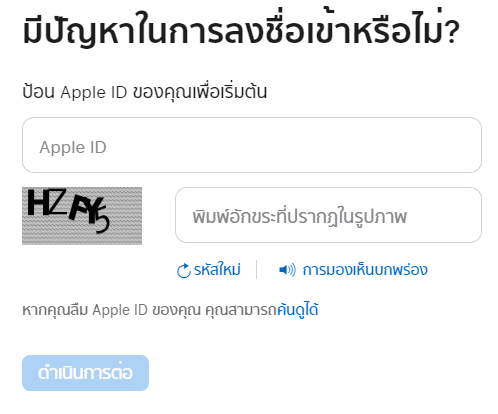
5อัปเดตระบบ iOS
หากคุณล็อกอิน Apple ID ไม่ได้ อาจเป็นเพราะระบบ iOS ของคุณเป็นเวอร์ชั่นเก่าจนเกินไป ทำให้การเชื่อมต่อกับระบบ Apple ID ไม่สามารถทำได้ตามปกติ ขั้นตอนการแก้ไขก็ทำได้ง่าย ๆ เพียงต้องอัปเดตระบบ
- ไปที่เมนู “ตั้งค่า” เลือก “ทั่วไป” เลือก “รายการอัปเดตซอฟต์แวร์”
- หากมีแจ้งเตือนถึงเวอร์ชั่นใหม่ที่ต้องอัป ให้เลือก “ดาวน์โหลดและติดตั้ง”

6ลบ Apple ID
หากวิธีข้างต้นยังไม่สามารถช่วยคุณได้ หรือคุณเพิ่งซื้อ iPhone มือสองจากผู้อื่น วิธีที่ง่ายที่สุดในการแก้ปัญหาก็คือการลบ Apple ID เดิมออก เพื่อให้สามารถตั้งค่าบัญชีใหม่ได้ โดยเฉพาะในกรณีที่เข้า Apple ID ไม่ได้เลย เราขอแนะนำให้ใช้ iMyFone LockWiper ในการลบ Apple ID ได้อย่างรวดเร็วและไม่ยุ่งยาก แม้ไม่มีรหัสผ่านก็สามารถทำได้!
iMyFone LockWiper เป็นเครื่องมือปลดล็อก iOS ที่ทรงพลัง ไม่เพียงแต่ช่วยแก้ปัญหาเกี่ยวกับ Apple ID ที่เข้าสู่ระบบไม่ได้หรือ ออกจากระบบไม่ได้ แต่ยังสามารถปลดล็อกรหัสผ่านหน้าจอ, MDM, และรหัสจำกัดเวลาการใช้งานได้อย่างง่ายดาย
สุดท้ายแล้วไม่ว่าทำวิธีไหนก็แก้ไขปัญหาลงชื่อเข้าใช้ Apple ID ไม่ได้ เราขอแนะนำให้คุณมองหาตัวช่วยเสริมอย่าง แอปพลิเคชั่นที่ช่วยให้คุณกลับมาใช้งาน Apple ID ได้อย่างรวดเร็ว โดยไม่จำเป็นต้องนำโทรศัพท์ไปเข้าศูนย์ซ่อมให้เสียเวลา
นอกจากการแก้ปัญหา Apple ID ที่ไม่สามารถเข้าสู่ระบบหรือออกจากระบบได้อย่างรวดเร็วแล้ว ยังสามารถปลดล็อกรหัสผ่านหน้าจอ การล็อก MDM รหัสผ่านการจำกัดเวลาหน้าจอ และอื่นๆ ได้อย่างง่ายดาย
คุณสามารถดำเนินการตามขั้นตอนต่อจากนี้ เพื่อแก้ไขปัญหาที่คุณกำลังเจออยู่
ขั้นตอนที่ 1ดาวน์โหลด iMyFone LockWiper บนคอมพิวเตอร์ จากนั้นเลือกโหมด “ปลดล็อก Apple ID” จากนั้นเชื่อมต่อโทรศัพท์ของคุณเข้ากับคอมพิวเตอร์

ขั้นตอนที่ 2คลิก “เริ่ม” ในกรณีที่ไม่ได้เปิดใช้งานแอป “Find my Phone” ระบบจะเริ่มปลดล็อกโทรศัพท์ให้คุณทันที

ขั้นตอนที่ 3ใช้เวลาเพียงไม่นานก็สามารถปลดล็อกโทรศัพท์ได้

โดยวิธีนี้จะเป็นการลบ Apple ID ที่ถูกบันทึกเอาไว้ในมือถือของคุณออกไป ถ้าต้องการกลับมาใช้งานอีกครั้ง ให้สมัคร Apple ID ใหม่ เพื่อให้สามารถดาวน์โหลดแอปพลิเคชั่นต่าง ๆ ลงสู่มือถือได้
สรุป
iMyFone LockWiper ไม่ได้ช่วยให้คุณแก้ปัญหาลงชื่อเข้าใช้ Apple ID ไม่ได้เพียงเท่านั้น ปัญหาต่าง ๆ ที่เกี่ยวกับการล็อกของโทรศัพท์ แอปพลิเคชั่นนี้ก็ช่วยแก้ไขได้ทั้งหมด ไม่ว่าจะเป็น ปลดล็อกด้วย Face ID ไม่ได้ , เข้า App Store ไม่ได้ ,จำรหัสปลดล็อกหน้าจอไม่ได้ ทุกปัญหาแก้ไขได้อย่างง่ายดาย และปลอดภัยอย่างแน่นอน ดาวน์โหลดตอนนี้สามารถทดลองใช้งานฟรีได้ก่อนใคร

